lunes, 24 de agosto de 2015
Ejemplo de Boton Examinar
Lo que pretende es que después de incluir un formulario de inscripción y una vez completado por el usuario este reciba un código de activación que le permitirá habilitar el boton examinar y de esa forma poder subir las imágenes para participar en el concurso.
Campos de Archivos
viernes, 11 de mayo de 2012
Instalar Sintetizador de voz en dispositivos Android
La instalación del Sintetizador de voz es necesaria para que cuando ejecutemos Pictodroid Lite se reproduzcan los sonidos de los distintos pictos que iremos introduciendo. A partir de la versión 2.2: Ir al menú “Ajustes>Entrada y salida de
voz”, pulsar sobre “Ajustes de síntesis de voz” y despues “Instalar
archivos de datos de voz”.
Prepara dibujos para colorear en Tuxpaint
En este post explico como preparar una imagen para posteriormente colorearla en Tuxpaint, usando Ubuntu, para Windows sería igual solo que la direccion de los directorios no sería la indicada.
1. La imagen debe estar en formato png y transparente.
2. Creamos una carpeta denominada starters en el directorio "/home/tuusuario/.tuxpaint", ya sabeis para ver los directorios ocultos pulsais la combinación de teclas CTRL+H.
3. Copiamos las imagenes en la carpeta creada. OJO las imagenes deben estar en modo RGB, formato png y transparentes, si no, esto no furula.
4. TRUCOS:
1. Para convertir una imagen en transparente uso GIMP.
(las primeras cuatro páginas de este tutorial lo explica perfectamente).
2. Si añades un borde a la imagen no dará errores cuando las abras en Tuxpaint. Por cierto estas imagenes se abren en la opción NUEVO del programa.
1. La imagen debe estar en formato png y transparente.
2. Creamos una carpeta denominada starters en el directorio "/home/tuusuario/.tuxpaint", ya sabeis para ver los directorios ocultos pulsais la combinación de teclas CTRL+H.
3. Copiamos las imagenes en la carpeta creada. OJO las imagenes deben estar en modo RGB, formato png y transparentes, si no, esto no furula.
4. TRUCOS:
1. Para convertir una imagen en transparente uso GIMP.
(las primeras cuatro páginas de este tutorial lo explica perfectamente).
2. Si añades un borde a la imagen no dará errores cuando las abras en Tuxpaint. Por cierto estas imagenes se abren en la opción NUEVO del programa.
jueves, 22 de marzo de 2012
Notas musicales con Tuxpaint
El siguiente video trata de una actividad realizada a partir de unos dibujos que una de las profesoras del Centro Cultural San Francisco realizó con sus alumnos, en ese taller dibujaron la notas musicales do,re,mi,fa,sol,la,si. Estos dibujos los escaneo.
Por otro lado busco un teclado virtual en internet y grabo los sonidos corresponientes a esa notas.
El resto creo que queda claro en el video tutorial. Si trabajas con Windows en c:\ArchivosdeProgramas\Tuxpaint\data\stamps debes pegar el contenido del archivo comprimido que tienes AQUI
Un apunte si desea poner tuxpaint a pantalla completa debes crear un archivo con gedit guardarlo con el nombre .tuxpaintrc en tu carpeta personal, el contenido de ese archivo es windowsize=1280x800 si es esa la resolución de tu pantalla de tu ordenador o 1280x1024 para los de sobremesa.
El siguiente video trata de una actividad realizada a partir de unos dibujos que una de las profesoras del Centro Cultural San Francisco realizó con sus alumnos, en ese taller dibujaron la notas musicales do,re,mi,fa,sol,la,si. Estos dibujos los escaneo.
Por otro lado busco un teclado virtual en internet y grabo los sonidos corresponientes a esa notas.
El resto creo que queda claro en el video tutorial. Si trabajas con Windows en c:\ArchivosdeProgramas\Tuxpaint\data\stamps debes pegar el contenido del archivo comprimido que tienes AQUI
Un apunte si desea poner tuxpaint a pantalla completa debes crear un archivo con gedit guardarlo con el nombre .tuxpaintrc en tu carpeta personal, el contenido de ese archivo es windowsize=1280x800 si es esa la resolución de tu pantalla de tu ordenador o 1280x1024 para los de sobremesa.
miércoles, 24 de noviembre de 2010
Maestros (maestros.tel)
La página http://maestros.tel/ es un directorio de webs relacionadas con la educación, enfocado a dar servicios a maestros.
En http://picasa.maestros.tel/ encontrarás varios manuales para trabajar con picasa y una serie de enlaces a galerías picasa relacionadas con la educación.
La página http://maestros.tel/ es un directorio de webs relacionadas con la educación, enfocado a dar servicios a maestros.
En http://picasa.maestros.tel/ encontrarás varios manuales para trabajar con picasa y una serie de enlaces a galerías picasa relacionadas con la educación.
Galerías Picasa como fuente de obtención de recursos educativos.
Una forma de obtener recursos en la red es buscar en los álbumes de Picasa, para ello te propongo:
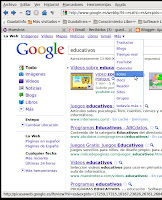
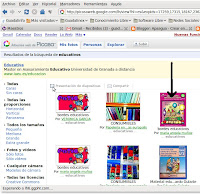
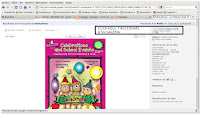
Siguiendo esta forma de buscar he encontrado estas dos galerías en la que podrás obtener multitud de recursos para lo que creas menester.
http://picasaweb.google.com/Piperquin tiene tantos álbumes que al final de la página deberás de hacer click en mostrar todos.
http://picasaweb.google.com/ruth3186, hay personas que trabajan y trabajan sin descanso.
Una forma de obtener recursos en la red es buscar en los álbumes de Picasa, para ello te propongo:
- Escribes en google la palabra sobre la que deseas albumes relacionados con ella, por ejemplo "educativos".
- Una vez obtenidas las respuestas a esta búsqueda, haz click en Mas y luego fotos, entrarás distintos álbumes que cumplen el criterio de tu búsqueda.
- Haz click en el deseado y a continuación, si quieres, puedes entrar en el perfil del creador del álbum y podrás acceder a su galería.
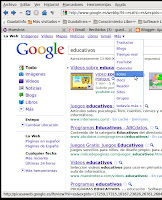
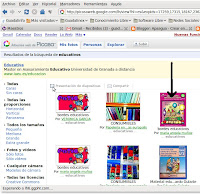
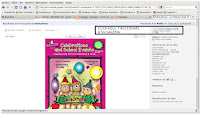
Siguiendo esta forma de buscar he encontrado estas dos galerías en la que podrás obtener multitud de recursos para lo que creas menester.
http://picasaweb.google.com/Piperquin tiene tantos álbumes que al final de la página deberás de hacer click en mostrar todos.
http://picasaweb.google.com/ruth3186, hay personas que trabajan y trabajan sin descanso.
jueves, 18 de noviembre de 2010
DESCARGAR ÁLBUMES DE PICASA.
En la zona de descargas tienes un tutorial para ello.
Te indico una serie de direcciones de álbumes relacionados con la educación.
http://picasaweb.google.es/arceb0303. Galería mexicana en la que te irás de fiesta, fiesta y fiesta.
http://picasaweb.google.es/Aracelihe. ¿Te acuerdas de los recortables?, ¿Y de los cromos?.
http://picasaweb.google.com/claudia.mattioli. Manualidades relacionadas con actividades para niños, esto es cumples, hallowen, tartas y mas cosas....
http://picasaweb.google.es/anukaf1981. Galería de recursos educativos, centrada en áreas de lenguaje.
http://picasaweb.google.com/nossas.ideias. A colorear toca.
En la zona de descargas tienes un tutorial para ello.
Te indico una serie de direcciones de álbumes relacionados con la educación.
http://picasaweb.google.es/arceb0303. Galería mexicana en la que te irás de fiesta, fiesta y fiesta.
http://picasaweb.google.es/Aracelihe. ¿Te acuerdas de los recortables?, ¿Y de los cromos?.
http://picasaweb.google.com/claudia.mattioli. Manualidades relacionadas con actividades para niños, esto es cumples, hallowen, tartas y mas cosas....
http://picasaweb.google.es/anukaf1981. Galería de recursos educativos, centrada en áreas de lenguaje.
http://picasaweb.google.com/nossas.ideias. A colorear toca.
miércoles, 18 de agosto de 2010
TERCER VÍDEO.
En este vídeo realizo una primera actividad en la que el niño debe resolver un ejercicio, por otro lado el usuario debera completar unas caritas. Espero os guste, la intención es mostrar la potencialidad de este programa, con unas pequeñas adaptaciones a imágenes que se usan en el colegio.
No olvides que si quieres usar los sellos debes grabar las imágenes en el directorio "stamps", en el directorio "starters" para usar plantillas o en "saved" si lo que quieres la posibilidad de modificar la plantilla original.
Los anteriores directorios estan en /home/tuusuario/.tuxpaint y si no estan los creas. Si tienes poderes de root podrás modificarlos en /usr/share/tuxpaint.
En este vídeo realizo una primera actividad en la que el niño debe resolver un ejercicio, por otro lado el usuario debera completar unas caritas. Espero os guste, la intención es mostrar la potencialidad de este programa, con unas pequeñas adaptaciones a imágenes que se usan en el colegio.
No olvides que si quieres usar los sellos debes grabar las imágenes en el directorio "stamps", en el directorio "starters" para usar plantillas o en "saved" si lo que quieres la posibilidad de modificar la plantilla original.
Los anteriores directorios estan en /home/tuusuario/.tuxpaint y si no estan los creas. Si tienes poderes de root podrás modificarlos en /usr/share/tuxpaint.
Etiquetas:
apaagua,
tuxpaint,
videotutoriales
Suscribirse a:
Entradas (Atom)
